本記事では、Vimエディターの4つのモードについて解説します。
1. Vimの4つのモード
まず、Vimエディターには、以下の4つのモードがあります。
- ノーマルモード(Normal mode)
- インサートモード(Insert mode)
- ビジュアルモード(Visual mode)
- コマンドラインモード(Command-line mode)
以降で、4つのモードを紹介し、モードの切り替え方法を紹介しますが、まず覚えておくべき重要事項があります。
それは、「モードの切り替えは必ずノーマルモードを経由する」ということです。
例えば、インサートモードからコマンドラインモードに切り替えるには、インサートモードからノーマルモードに切り替え、その後にコマンドモードに切り替える必要があリます。
それでは、順番に説明します。
2. ノーマルモード(Normal mode)
Vim起動直後のデフォルトの状態です。
テキスト移動や削除、コピー、貼り付けなど、各種編集コマンドを使用できます。
2-1 切り替え方法
起動直後は、自動的にノーマルモードになっています。
以降で紹介するインサートモード、ビジュアルモード、コマンドラインモードからノーマルモードに切り替えるためには、escキーを押します。
2-2 主な操作例
hキー:カーソル移動(左へ)jキー:カーソル移動(下へ)kキー:カーソル移動(上へ)lキー:カーソル移動(右へ)ddキー:行削除yyキー:行コピーpキー:貼り付け
3. インサートモード(Insert mode)
文字入力を行うモードです。
このモードでは、押したキーがそのままテキストとして入力されます。
3-1 切り替え方法
ノーマルモードから切り替えるためには、以下の3つのキーのいずれかを押します。
iキー:カーソルより前にテキストを入力するaキー:カーソルの後ろにテキストを入力するoキー:次の行を挿入しテキストを入力する
3-2 主な操作例
入力したテキストがそのまま入力されます。
4. ビジュアルモード(Visual mode)
範囲選択を行い、その範囲に対して削除・コピー・インデントなどを適用できるモードです。
4-1 切り替え方法
ノーマルモードから切り替えるためには、以下の3つのキーのいずれかを押します。
vキー:文字単位選択Vキー:行単位選択command+vキー:短形選択
4-2 主な操作例
特定の範囲を選択中に行える操作は以下の通りです。
dキー:削除yキー:コピー>キー:インデント調整<キー:インデント調整
5. コマンドラインモード(Command-line mode)
ファイルの保存や文字列の検索置換など、Vim全体の操作を行うモードです。
5-1 切り替え方法
ノーマルモードから切り替えるためには、:キーを押します。
5-2 主な操作例
w+enterキー:保存q+enterキー:終了wq+enterキー:保存して終了/pattern+enterキー:前方検索%s/old/new/g+enterキー:全体置換
これにて、Vimエディターの4つのモードについての解説を終わります。
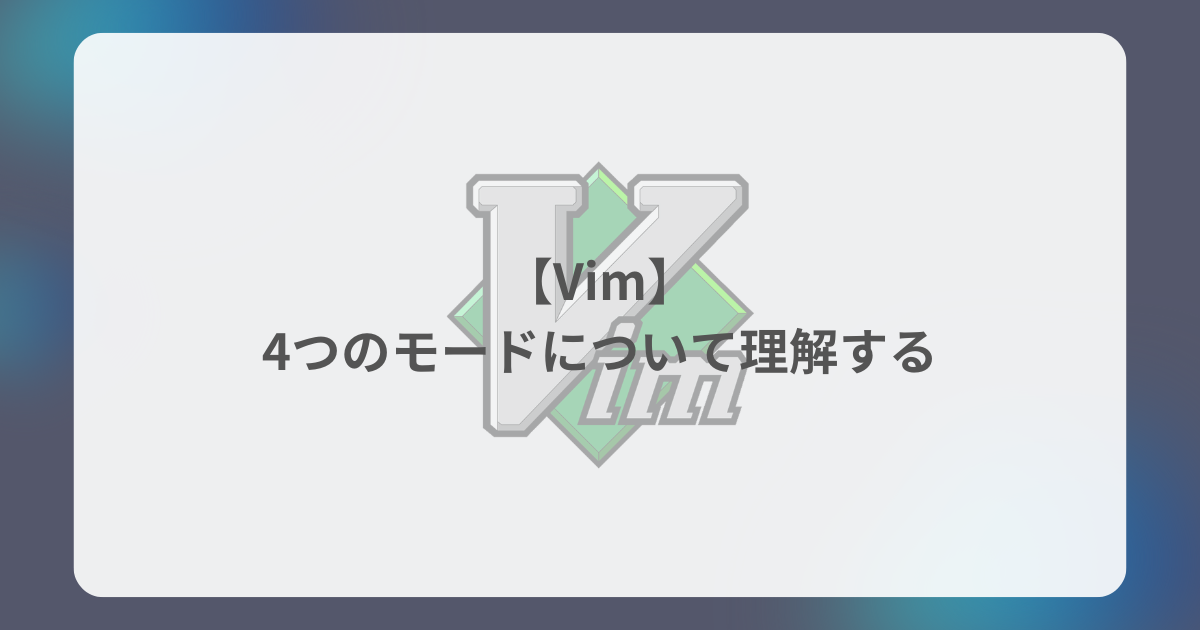
コメント